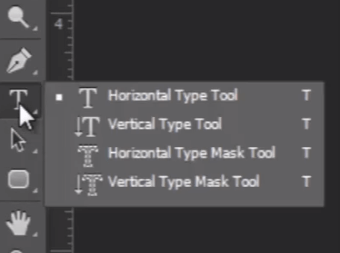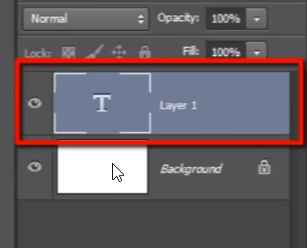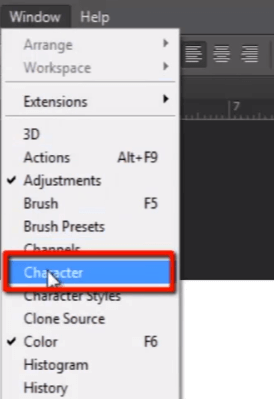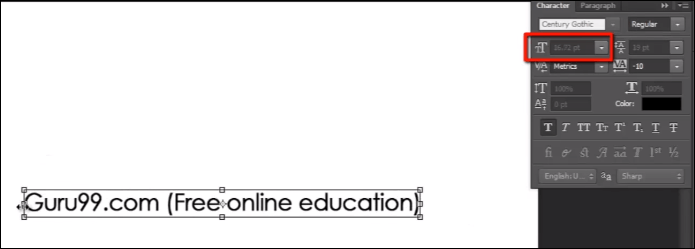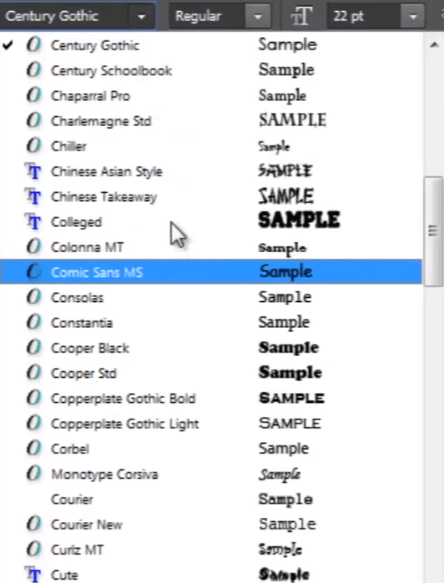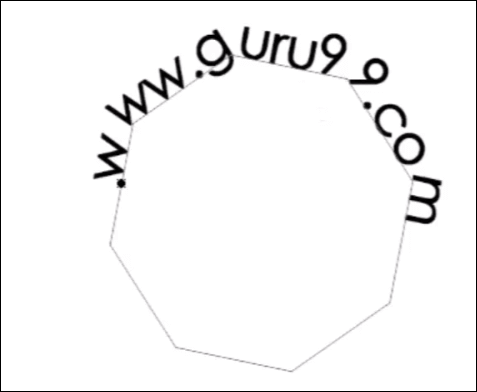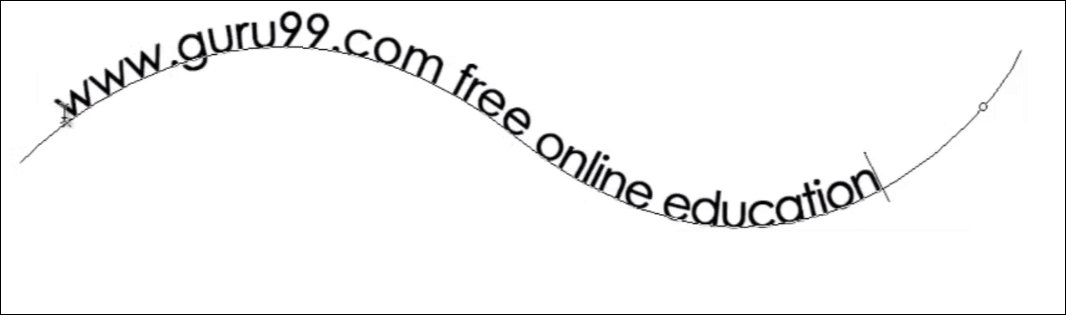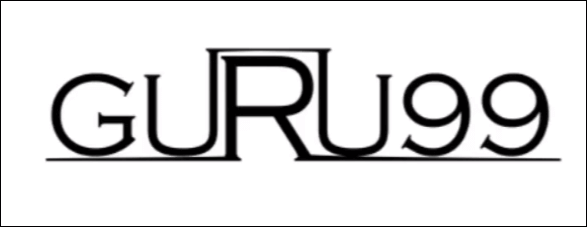Cara menggunakan Alat Teks Photoshop untuk menambahkan Teks
Dasar-dasar Alat Teks Photoshop
Dalam beberapa cara Anda dapat menggunakan "teks" saat mendesain Photoshop.
Jadi mari kita ambil photoshop “Alat Teks” dari toolbar.
Jika Anda mengklik dan menahan alat teks, Anda dapat melihat berbagai jenis alat teks, seperti “Alat tipe horizontal”, “Alat tipe vertikal”, “Alat topeng tipe horizontal” dan “Alat topeng tipe vertikal”. Namun yang paling umum kita akan menggunakan “alat tipe Horizontal”.
Sekarang klik saja pada kanvas dan lihat di lapisan panel lapisan teks kosong dibuat.
Izinkan saya mengetik “Guru99.com (pendidikan online gratis)”.
Untuk memilih teks, cukup klik dua kali pada lapisan teks.
Lihat di sini di bilah opsi untuk beberapa opsi untuk mengubah teks.
1) Di sini Anda dapat mengubah gaya font teks yang dipilih. Ada banyak sekali daftar gaya font.
2) Di sini Anda dapat memberikan beberapa efek font normal seperti “Bold”, “Italic” dan “Regular”.
3) Dengan opsi ini kita dapat mengatur ukuran font. Anda dapat mengklik dan menyeret ikon ini untuk menambah atau mengurangi ukuran font.
4) Berikut adalah beberapa opsi penyesuaian font.
5) Klik ikon ini untuk membuka panel “karakter”.
Panel Karakter
Panel Karakter berisi semua pengaturan untuk teks. Kita juga bisa mendapatkan panel ini di menu “jendela”.
Di panel ini kita memiliki opsi yang sama seperti yang kita lihat di "bilah opsi" dan lebih banyak opsi seperti "kerning", "pelacakan", "skala vertikal", "skala horizontal", "warna font" dan banyak lagi opsi yang Anda miliki di ini panel untuk mengubah teks Anda.
Sekarang buatlah seleksi teks dengan mengklik dua kali pada layer teks dan tekan CTRL + T , untuk mengaktifkan “show transform”.
Anda dapat menyeret dan menskalakan teks tanpa merusak.
Perhatikan di sini ukuran font teks, lalu perkecil teksnya. ketika Anda menekan enter Anda dapat melihat ukuran font teks juga berubah.
Anda dapat memperbesar dan memperkecil teks seperti yang Anda lakukan pada gambar, namun tetap tidak kehilangan kualitas setelah menskalakan seperti pada gambar. Karena saat kita menskalakan teks, hal tersebut tidak melakukan pengambilan sampel ulang, melainkan mengubah ukuran teks sehingga dapat diskalakan secara non-destruktif.
Sekarang jika Anda ingin mengubah gaya font, pilih teks dan buka daftar gaya font ini. Anda dapat memilih gaya font apa pun dari daftar ini. Dan jika Anda ingin memeriksa semua gaya font satu per satu, cukup klik pada nama gaya font dan tetap pilih, lalu mulai tekan tombol panah atas dan bawah untuk mengubah semua gaya font satu per satu.
Pelacakan dan Kerning
Mari kita bicara tentang pelacakan dan kerning. tracking berarti memberi jarak antara dua karakter dan kerning berarti memberi jarak antara dua baris.
Izinkan saya mengubah warna kata ini sehingga Anda dapat melihat perbedaannya dengan jelas saat mengubah nilai pelacakan.
Tapi pertama-tama kita akan mengubah pelacakan untuk seluruh baris dengan mengklik dan menyeret ikon ini.
Anda juga dapat mengatur jarak pelacakan antara dua karakter individual. untuk itu cukup klik di antara dua kata tersebut dan letakkan kursor Anda di sana dan pintasan untuk mengubah nilai pelacakan cukup tahan tombol ALT dan tekan tombol panah kiri dan kanan untuk menambah atau mengurangi spasi.
Anda dapat menggunakan pintasan yang sama ketika Anda ingin mengubah spasi di seluruh baris.
Kita juga dapat menskalakan teks kita secara horizontal dan vertikal dengan mengubah nilai dalam opsi “skala vertikal” dan “skala horizontal”.
Teks di Jalan
Jadi sekarang mari kita bicara tentang teks pada sebuah path.
Izinkan saya menggambar sebuah bentuk sebagai jalur sehingga kita dapat menaruh beberapa teks di atasnya.
Sekarang lihat saja kursornya. Saat berada di area kanvas di luar jalur, kursor tersebut tampak seperti kursor alat teks biasa, tetapi saat saya meletakkannya di atas jalur, kursor tersebut akan berubah. Perubahan kursor tersebut menunjukkan bahwa teks Anda akan tetap berada di jalur ini.
Sekarang klik pada jalur itu dan Anda akan dapat mengetik teks Anda mengikuti jalur tersebut.
Dan Anda juga dapat menentukan titik awal dan titik akhir teks pada jalur tersebut.
Jadi pilih teksnya lalu tekan dan tahan tombol CTRL lalu letakkan kursor di awal teks. Anda dapat melihat perubahan kursor, sekarang klik di sana dan seret kursor sehingga Anda dapat melihat dua titik berbeda.
Tanda silang kecil ini menunjukkan bahwa ini adalah titik awal teks dan simbol titik kecil menunjukkan bahwa ini adalah titik akhir teks. Jadi Anda tidak bisa keluar dari area terbatas itu.
Anda dapat mengubah titik-titik tersebut dengan menahan tombol CTRL lalu klik dan seret titik tersebut.
Anda dapat membalik teks ke atas dan ke bawah di sekitar jalur dengan menggerakkan kursor masuk dan keluar dari area jalur tetapi tetap menahan tombol CTRL.
Kita juga dapat melakukan hal ini pada jalur sederhana yang digambar dengan alat pena. jadi mari kita periksa.
Ambil alat pena dan gambar jalur sederhana.
Sekarang ambil alat teks, klik pada jalurnya dan mulailah mengetik.
Dan Anda lihat di sini, Anda memiliki fitur yang sama di sini dengan apa yang telah kita lihat sebelumnya di teks pada jalur bentuk.
Menyesuaikan Gaya Font
Sekarang mari kita bicara tentang menyesuaikan gaya font.
Maksud saya, setiap kali gaya font tidak dapat memberikan apa yang Anda inginkan. Jadi dalam beberapa kasus Anda perlu mengambil beberapa teks dan memodifikasinya sesuai kebutuhan Anda.
Anda dapat melakukan ini dengan mengonversi teks menjadi jalur.
Izinkan saya mengetikkan kata “Guru99”. Kemudian klik kanan pada layer teks di panel teks dan pilih “buat jalur kerja”.
Ini akan mengubah teks Anda menjadi jalur yang dapat Anda modifikasi dengan mudah.
Matikan layer teks dan lihat itu telah menghasilkan jalur di sekitar teks.
Dan lihat di sini, di "panel jalur", jalur kerja telah dibuat. Simpan dulu.
Sekarang jika Anda ingin mengubah jalur, ambil saja alat pena dan pilih beberapa titik kontrol yang ingin Anda pindahkan dan atur dengan benar sehingga Anda sudah memikirkan desainnya.
Anda harus menahan tombol CTRL lalu klik dan seret titik kontrol mana pun sesuai keinginan Anda.
Anda dapat melihat bagaimana saya memodifikasi font dan membuat desain baru. Jika saya berpikir bahwa saya bekerja hanya dengan gaya font saja untuk mendapatkan keluaran saya maka itu tidak akan selalu sukses. kadang-kadang kita harus memodifikasi teks sesuai kebutuhan kita.
Jadi ini adalah beberapa fitur tentang teks dalam video tutorial selanjutnya yang akan kita bicarakan “filter".